简洁与强大,从不是矛盾的事物:写作工具 MarkEditor 功能详解
|
编注 本文来自读者投稿,详细介绍了 MarkEditor 的各个特色功能,对于各位快速了解「这是一款怎样的 Markdown 编辑器」有很大帮助。我们仅对文章版式略作改动。 随着近几年 Markdown语法的流行,五花八门的编辑器也随之诞生,而其中又数 UlyssesUlysses最具代表性,但是我今天要介绍的 MarkEditor 却彻底替代掉了我电脑中的 Ulysses,在其简洁的外表下,潜伏着野兽般的强大功能,用该产品开发者「海波」的话来说就是:「简洁与强大,从不是矛盾的事物。」 与其说 MarkEditor 是一款编辑器,倒不如说它是一个文本处理、写作等诸多工具的集合。 多结构侧边栏默认情况下,MarkEditor 在编辑一篇文章的时候,是简约型的文件列表结构。但当你需要做知识管理,或者其它需要归档分类、结构清晰的时候,一定不能错过两栏结构的「工作目录」,添加常用的目录作为工作目录,会大幅提高效率。除此之外,连续按两次 Command 键(Windows 版为 Ctrl 键)能快速打开工作目录列表,使用键盘即可完成选择。
高效是 MarkEditor 在追求的设计目标,你可以使用多标签栏同时编辑多篇文章,有助于提高多线同时处理的效率,可以使用「Command+数字键」进行快速的切换。
而每个标签栏每个打开的文件夹,都是一个使用场景,可以单独进行必要的设置,如选择文件管理器是什么形式「简约、树状、两栏」,写作、工作区域如何进行排布等。 设想,我们其中一个是 GTD 的文件夹,用的是简单型的文件管理器;而另一个是写书的草稿,用的是混合型的文件管理器。我们可以一个快捷键,迅速进入工作状态。 如果要安排待办,或者标记已完成事项,可以快捷键进行标签栏之间的切换,高效率的情况下,基本上手指不会离开键盘。
而在 MarkEditor 中,你只需要把图片拖拽进去,不用记住语法格式,也不用输入文件名,还可以直接 Command+V(Windows 版为 Ctrl+V)从粘贴板插入到文章中去,如果需要调整图片的尺寸,那么,鼠标光标位于图片右侧的时候,右键点击即可调整,同样也不需要记住什么特殊的语法。
更为强大的是如果与自己的手机正处于同一个 Wi-Fi 网络内,你可以直接用微信扫描二维码,然后从手机里直接上传图片,平时在写产品文档时上传各种竞品客户端截图简直不要太好用。 当然,也可以把相应的网址发送给其他在同一局域网的亲朋好友,他们也可以直接往你的文章中插入图片。 配置文件夹,连接云服务在「云」遍地的时代里,MarkEditor 基于文本、文件夹的管理方式,虽然 MarkEditor 本身并不提供云,但这个机制下,仍然提供了诸多潜在的云端可能性。在文件管理器的底部,有同步的相关配置,只需要将自己的云服务商(Amazon3、七牛)对应的配置信息填入即可,对于配置了云服务的 MarkEditor 来说,以下功能都成为了可能: 一键点击,获得别人可以直接访问的文章地址。在文章内插入的图片,不需要什么特别的图库,只需要同步到云端,都可访问。如果导出 Wiki 站点的时候,也可以利用这个第三方云,获得可访问的网站地址。
在 MarkEditor 中的所有文档都可以一键导出为 Wiki 网站,可以在局域网内直接访问,团队之间的协作不用把文件发来发去了,如果你当前的目录绑定了第三方云,导出 Wiki 站点就会同步到云端生成可供外部访问的 URL,在与外部人员协作过程中,文档作出了修改对方可以马上就看到,而导出站点的主题默认提供了两个风格,一个是 Gitbook, 一个是 FarBox,也可以通过代码自定义。 带目录的电子书我最喜欢的 MarkEditor 一大特色功能就是可以将我写的每一篇产品分析报告、需求文档、运营计划甚至一本小说,以电子书的方式精美地呈现在别人眼里,摒弃了过往难用的 Word,还可以对 PDF 设定阅读密码,读者需要输入密码才能查阅,这对于一些内部文档的传阅起到了一定的保密作用。
(编辑:开发网_郴州站长网) 【声明】本站内容均来自网络,其相关言论仅代表作者个人观点,不代表本站立场。若无意侵犯到您的权利,请及时与联系站长删除相关内容! |
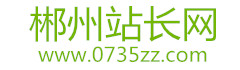








 浙公网安备 33038102330466号
浙公网安备 33038102330466号